Увођење тамног режима у различите оперативне системе и апликације омогућило је корисницима да смање напрезање очију приликом коришћења у вечерњим сатима. Ова функција не смањује осветљеност екрана, већ мења беле површине у тамније нијансе сиве, што је много пријатније за очи у мрачнијим условима.
Ова опција се показала изузетно корисном, нарочито приликом гледања YouTube садржаја у вечерњим часовима. Захваљујући тамном режиму, блистава бела позадина интерфејса више не омета уживање у видеима. Међутим, пре него што почнете користити ову корисну функцију, неопходно је научити како је активирати.
Укључивање тамног режима на YouTube-у за iPhone уређаје
Процес активирања тамног режима на YouTube-у може се мало разликовати у зависности од верзије iOS-а коју користите на свом iPhone-у. Ако ваш iPhone користи iOS 13 или новији, пратите следеће кораке:
- Покрените YouTube апликацију на свом iPhone-у или iPad-у.
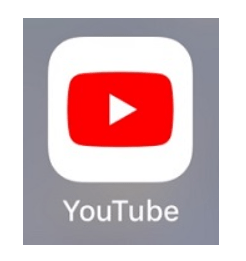
- Додирните своју профилну слику која се налази у горњем десном углу екрана.

- Изаберите опцију „Подешавања“ из менија.
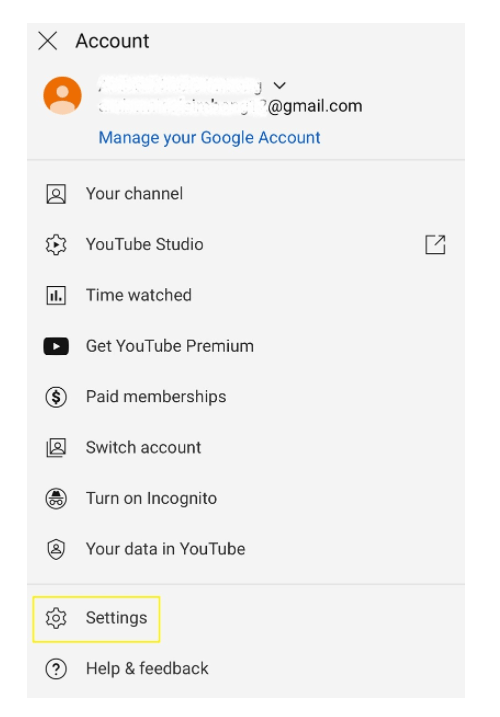
- У оквиру менија „Подешавања“ укључите прекидач за тамни режим.
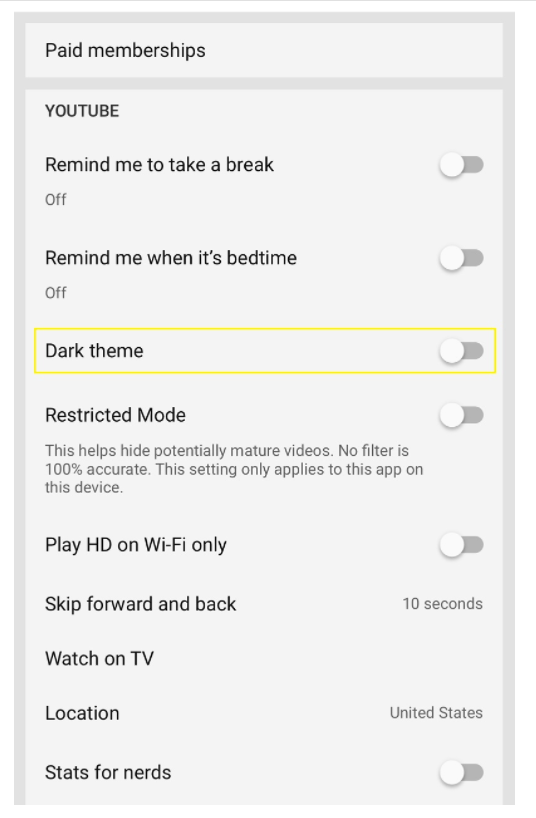
У случају да користите верзију iOS-а старију од iOS 13, тамни режим на YouTube-у можете активирати пратећи ове кораке:
- Покрените YouTube апликацију на свом iPhone-у.
- Додирните своју профилну слику.
- Одаберите „Подешавања“.
- Изаберите „Изглед“.
- Укључите прекидач за тамни режим.
Укључивање тамног режима на YouTube-у за Android уређаје
Процес активирања тамног режима на Android уређајима је нешто другачији, и такође може варирати у зависности од верзије Android оперативног система коју користите.
Ако користите уређај са Android верзијом 10 или новијом, следите ове кораке:
- Покрените YouTube апликацију на свом Android уређају.
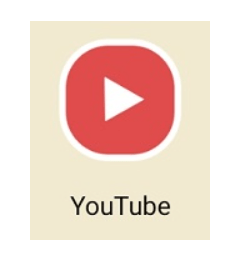
- Додирните своју профилну слику у горњем десном углу екрана.
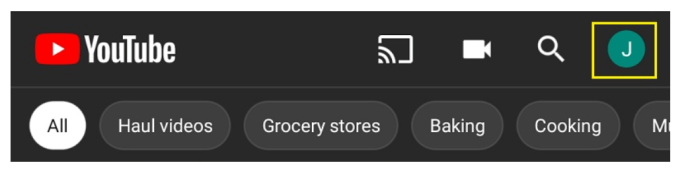
- Изаберите „Подешавања“ из менија.
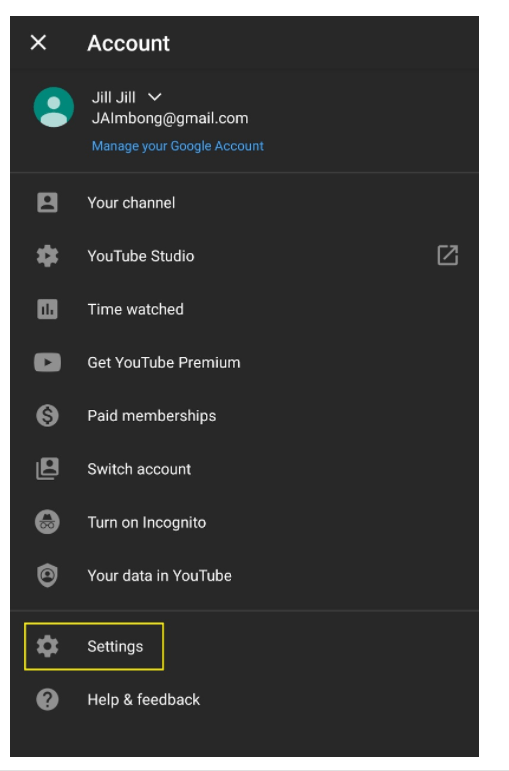
- Одаберите опцију „Опште“.
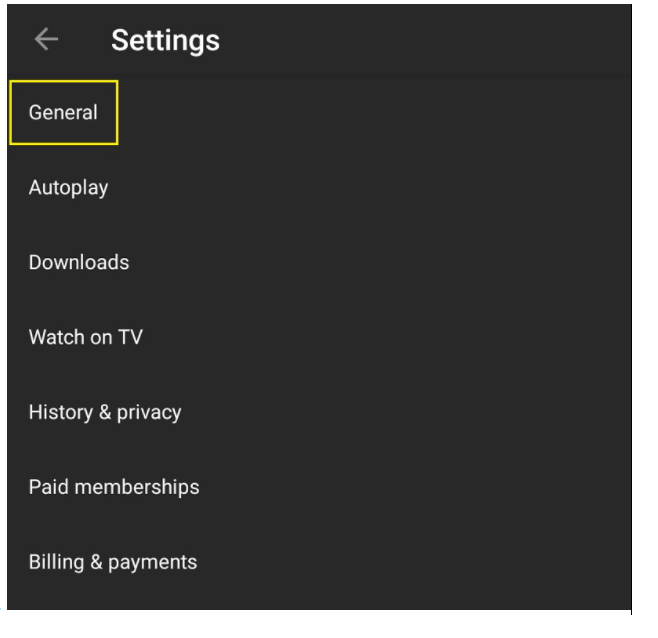
- У оквиру „Опште“ изаберите „Изглед“.
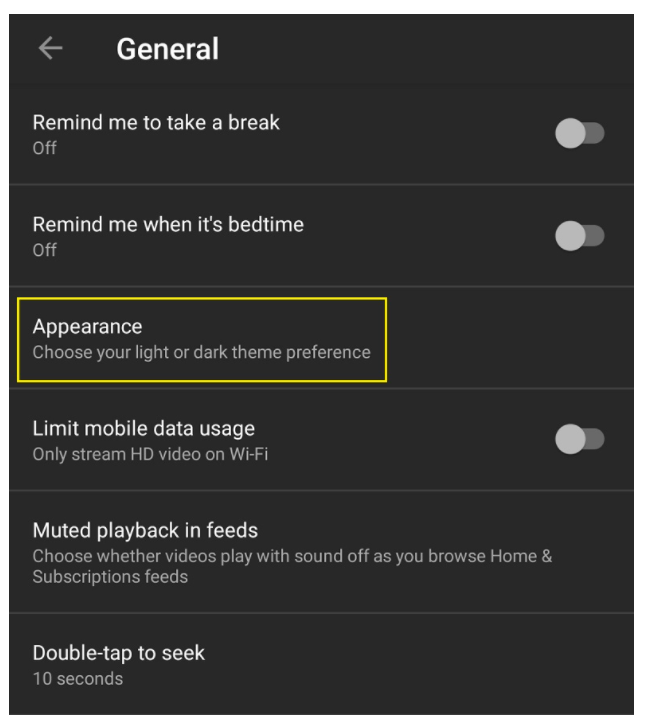
- Кликните на „Тамна тема“ и поставите је на „Укључено“.
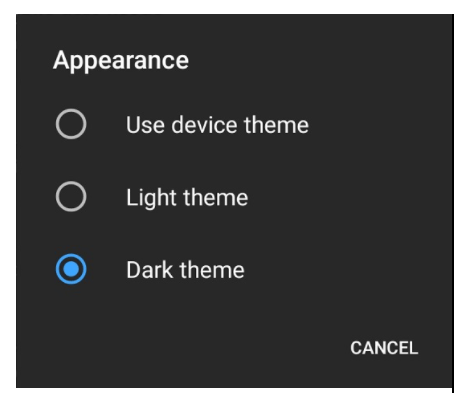
Ако користите уређај са Android верзијом старијом од 10, пратите ове кораке:
- Покрените YouTube апликацију на свом уређају.
- Додирните своју профилну слику.
- Одаберите опцију „Подешавања“ из менија.
- Затим, одаберите „Опште“.
- Кликните на прекидач да промените тему са светле на тамну.
Укључивање тамног режима на YouTube-у за Windows и Mac рачунаре
Активирање тамног режима за YouTube на рачунару је изузетно једноставно.
Покрените веб прегледач на свом рачунару.

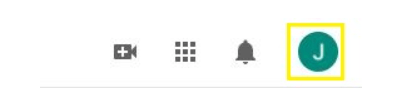
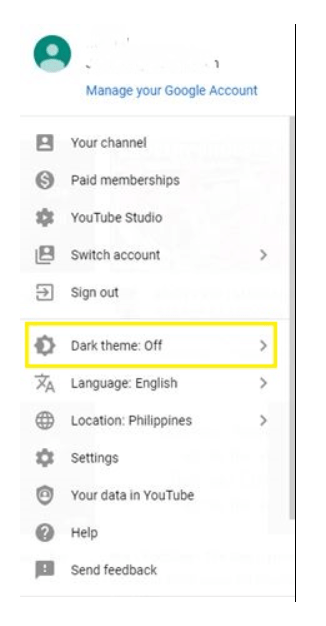
Додатна честа питања
Да ли је могуће прилагодити шему боја YouTube-а?
Одговор је и да и не. Зависи од уређаја који користите за гледање YouTube видеа. На мобилним уређајима, било да су Android или iOS, не можете вршити никакве измене. Разлог за то је што интерфејс мобилних апликација не дозвољава додатке који би мењали изглед.
Међутим, ситуација је другачија када гледате YouTube на рачунару. Будући да користите веб прегледач, постоји могућност примене различитих шема боја на интерфејс сајта, што зависи и од прегледача који користите.
Ако користите Google Chrome као свој прегледач, промена шеме боја на YouTube-у је једноставна. Потребно је само инсталирати један од многих доступних додатака који омогућавају ову промену. За то следите ове кораке:
1. Отворите Chrome прегледач на рачунару.

2. Кликните на опцију „Extensions“ у горњем менију.

3. Изаберите „Управљај екстензијама“.

4. Кликните на „Отвори Chrome веб продавницу“.

5. Укуцајте „color changer youtube“ у претрагу продавнице.

6. У претраживач унесите „color changer youtube“ и притисните Enter.

7. Изаберите жељени додатак са листе и кликните на њега. На страници додатка, све што треба да урадите је да кликнете на дугме „Додај у Chrome“.

Након што инсталирате додатак, можете да се играте са опцијама и прилагодите изглед YouTube-а својим потребама.
Како искључити тамни режим на YouTube-у?
Искључивање тамног режима на YouTube-у је једноставно. Пошто YouTube користи прекидач за укључивање тамног режима, исти прекидач користите и за његово искључивање. Једноставно пратите упутства из претходних одељака у зависности од уређаја који користите.
Иако постоје мале разлике између различитих платформи, принцип је исти. За десктоп рачунаре и лаптопове са Windows 10 или Mac OS X системом, следите ове кораке:
1. Отворите YouTube у веб прегледачу.

2. Кликните на слику профила у горњем десном углу.

3. Кликните на дугме „Тамна тема“ да бисте га искључили.

За Android и iOS мобилне уређаје, следите ове кораке:
1. Покрените YouTube апликацију на мобилном уређају.

2. Додирните своју профилну слику.

3. Одаберите „Подешавања“.

4. Одаберите „Опште“ ако користите Android уређај. У супротном, пређите на следећи корак.

5. Одаберите „Изглед“.

6. Кликните на прекидач „Тамна тема“ да бисте га искључили.

И то је то. Успешно сте онемогућили тамни режим и вратили YouTube у светлију шему боја.
YouTube у тамним тоновима
Надамо се да вам је овај водич помогао да укључите тамни режим на YouTube-у. Сада нећете морати да напрежете очи у вечерњим сатима када гледате садржај са свог омиљеног YouTube канала. Поред тога, ако желите да промените целокупну шему боја YouTube-а, и то је могуће. Међутим, ова опција је доступна само у Google Chrome веб прегледачу уз помоћ одговарајућег додатка.
Да ли сте успели да активирате тамни режим на YouTube-у? Који уређај најчешће користите за гледање YouTube видео записа? Поделите своја размишљања у коментарима испод.